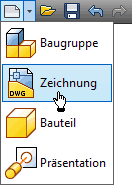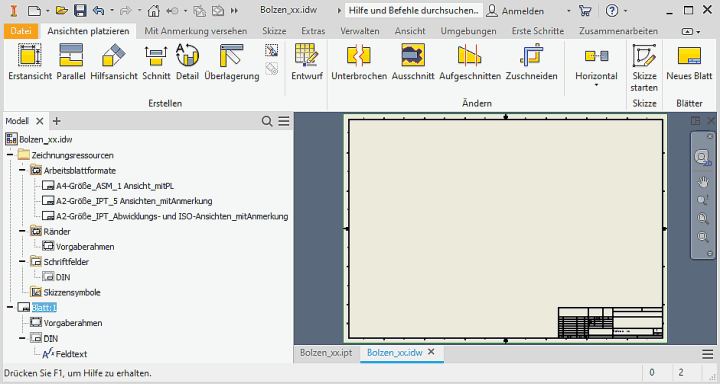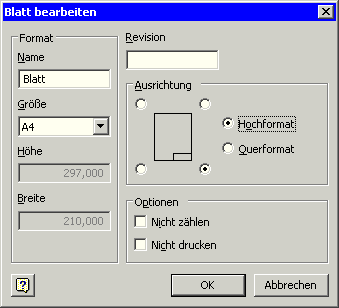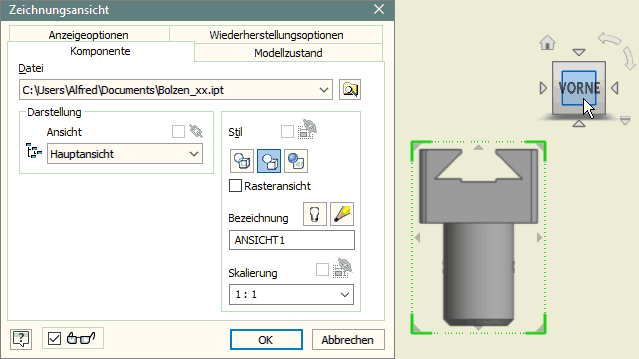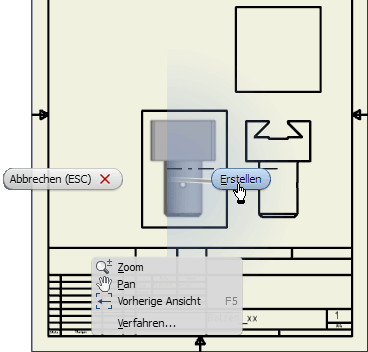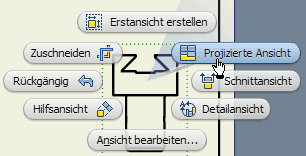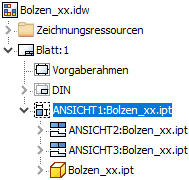Software: CAD - Tutorial - Bauteil - Zeichnungsansichten
In der Bauteil-Zeichnung des Führungsbolzens sollen die erforderlichen Ansichten ohne verdeckte Linien im Maßstab 1:1 erzeugt werden. Zeichnungen werden in separaten Inventor-Draw-Dokumenten gespeichert (.idw). Öffnet man eine neue Zeichnung über den Button des Schnellzugriff-Werkzeugkasten, so wird automatisch die Standardvorlage Norm.idw benutzt.
Wir speichern die Zeichnungsdatei sofort als Bolzen_xx.idw (xx=01..99). Dieser Name erscheint dann auch im Browser-Fenster (im folgenden Bild sind alle Ordner geöffnet):
Standardmäßig ist bereits ein Blatt im A2-Format angelegt. Für den kleinen Bolzen genügt jedoch ein A4-Hochformat. Über das Blatt-Kontextmenü (rechte Maus auf Blatt:1 im Browser) kann man das Blatt bearbeiten. Wir wählen die Größe A4 und als Ausrichtung Hochformat:
Zuest veranlassen wir das Erstellen der Erstansicht. Diese ![]() kann man auch über das Markierungsmenü erstellen (rechte Maus in Grafik des A4-Blatts). Von der Erstansicht werden alle erforderlichen Parallel-Projektionen abgeleitet. Die Erstansicht sollte die Form des Bauteils möglichst gut darstellen und einen Großteil der Bemaßung aufnehmen können:
kann man auch über das Markierungsmenü erstellen (rechte Maus in Grafik des A4-Blatts). Von der Erstansicht werden alle erforderlichen Parallel-Projektionen abgeleitet. Die Erstansicht sollte die Form des Bauteils möglichst gut darstellen und einen Großteil der Bemaßung aufnehmen können:
- Im Dialog wird die Verknüpfung mit der Datei des abzubildenden Bauteils hergestellt (Bolzen_xx.ipt):
- Hinweis zur Wahl der Ausrichtung: Was in der Liste als "Vorne" bezeichnet wird, hat mit dem Gefühl für eine Vorderansicht nichts zu tun, sondern ist nur die Draufsicht auf die XZ-Ebene des Bauteil-Koordinatensystems. Die gewünschte Erstansicht wählt man günstig mittels "Durchprobieren" der angebotenen Orthogonal-Ansichten (mit Cursor-Tasten ↕). Im abgebildeten Beispiel stimmt es zufällig überein. Die Vorschau der gewählten Ansicht platzieren wir auf dem Zeichnungsblatt auf eine günstige Position (Position kann später geändert werden):
Wenn die Erstansicht für die eindeutige Darstellung nicht ausreicht, so muss man überlegen, welche weiteren Ansichten für das Bauteil erforderlich sind (möglichst wenige!). Diese kann man auch sofort ohne vorherige Beendigung des Erstansicht-Befehls positionieren:
- Hinweis: Bei der Wahl der Ansichtsposition generiert jeder Mausklick ein neues Ansichtsfenster. Durch unbedachtes Klicken können unbeabsichtigt mehrere Ansichtsfenster übereinander liegen!
- Das Kontextmenü (rechte Maus auf Ansicht) ermöglicht das abschließende Erstellen der Ansichten (z.B. einschließlich der Unteransicht und Ansicht von rechts als Parallel-Projektion.
Hat man die Erstansicht bereits erstellt und möchte nachträglich weitere Ansichten erstellen, so nutzt man dafür z.B. das Markierungsmenü:
Achtung: Man sollte unbedingt in der Browser-Darstellung die Abhängigkeit zwischen "Erstansicht" und "abgeleiteter Ansicht" (Baumstruktur) überprüfen. Falls durch "Doppelklick" übereinander liegende Parallel-Ansichten entstanden sind, so löschen wir die überzähligen: